
全てのミニレバーレスを過去にした超コスパ機Haute42のレビュー
更新履歴
11/22 細部を修正、Hauteの新作についてページ最下部に追記。
11/19 セール終了に伴い、記事を修正
先日いつものようにAliExpress(以下アリエク)でレバーレスを検索していたら、目を引く製品を発見しました。それがこちら。
いわゆるミニタイプの12ボタンのレバーレスなんですが、かなり安く5,820円(11月9日時点)。私が以前買ったレバーレスはいずれも1万3000円前後なので、かなり安い製品も出てきたなーちゃんと動くのかなーと思いながら見てたのですが、この製品にバリエーションがあることに気づきました。見たところモデル違いで13ボタンと16ボタンがあるようですが、16ボタンのお値段なんと7,363円(11月9日時点)、クーポン込みだと7,063円。
そんなことある???
私が知る限りだと、どんなに安くても16ボタンタイプのものは15,000円はするはずです。それが半値以下。価格設定がバグってます。
どうやら10月に出たばかりの製品のようですが、投稿されているレビューを見てみると絶賛されており、一見して詐欺商品だったり動かないということはない様子。というわけでこの値段なら爆死してもダメージは低いと思い、最速でポチってしまいました。昨日届いたので早速レビューをしていこうと思います。
最初に結論を言ってしまうと、買いです。多少の懸念点はありますが、この値段の前には全て吹き飛びます。
また、アリエクのセール時にはここから1500円程度安くなることもあるようです。
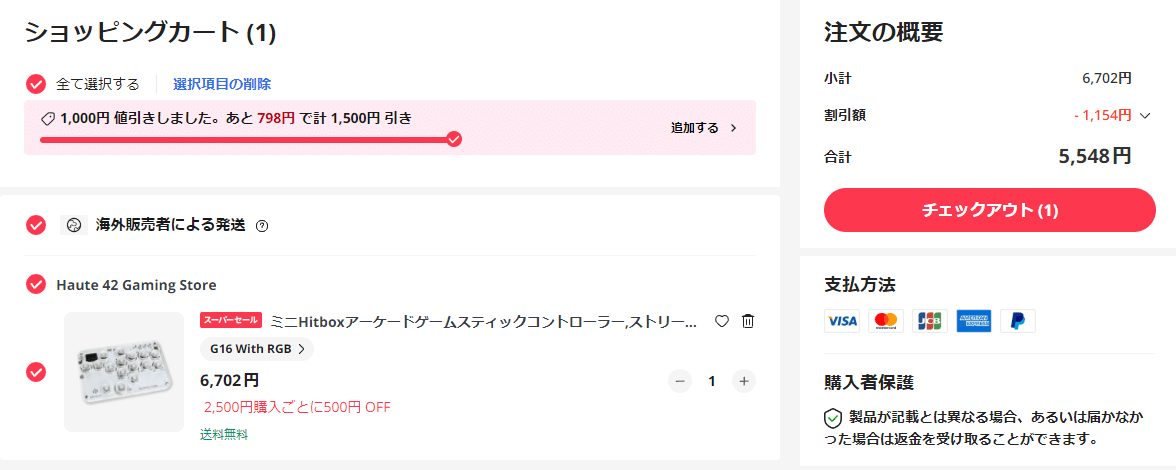
私は完全にセールを見逃していたので、普通に7000円で買いました。
ではここから詳しく紹介をしていきます。
あ、PRとかではありません。念のため。
発注~開封
私の場合は11月8日の昼に注文して14日の昼に届きました。大体丸6日。かなり早いほうじゃないでしょうか。見慣れたオレンジ色の梱包に包まれた状態で届きました。

箱は多少折れているがそこまで状態は悪くない
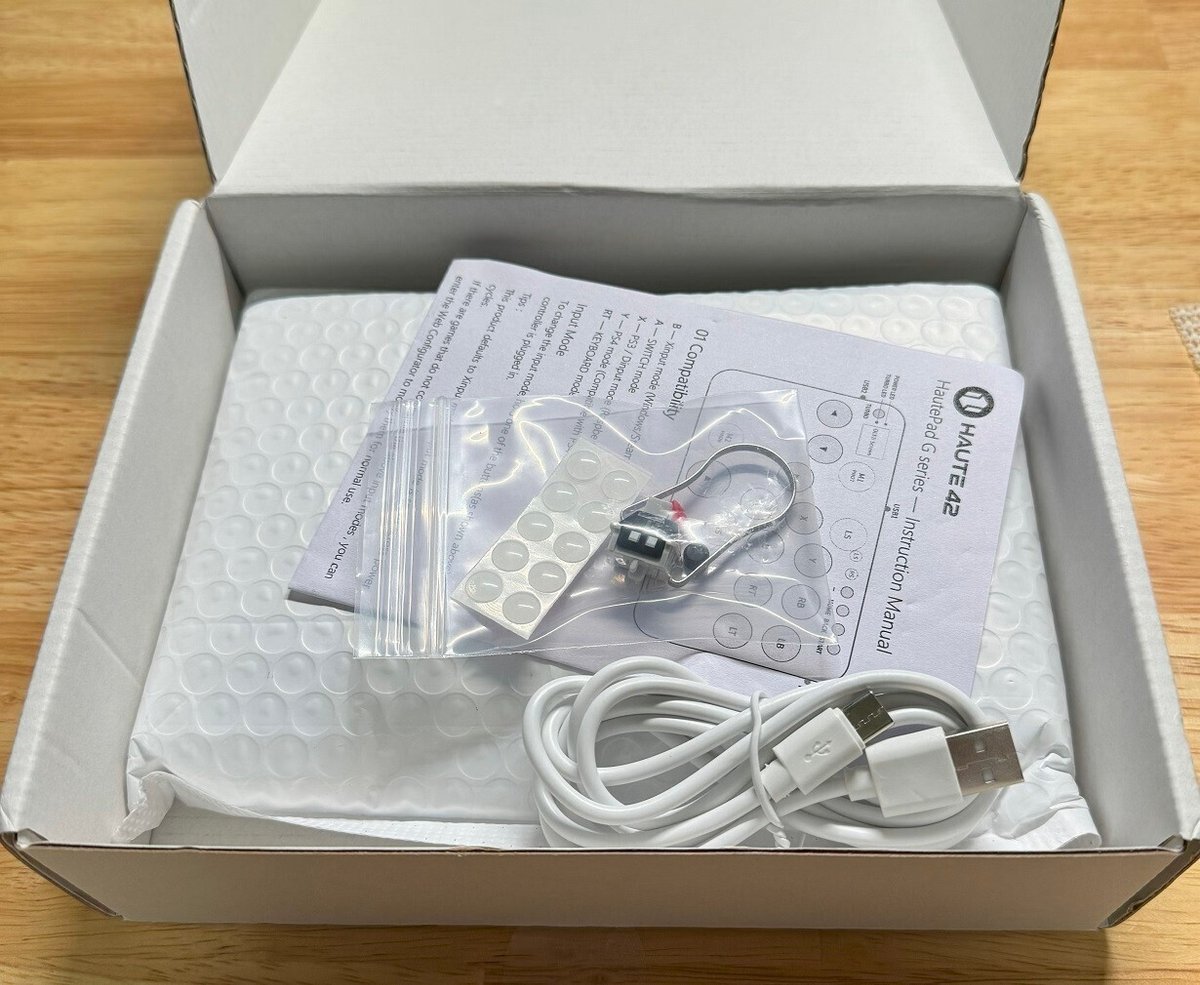
内容物は、USB-Cケーブル、説明書、予備のスイッチ1個、予備のタクトスイッチ用カバー2個(赤・黒)、スイッチを交換するためのU字工具、滑り止めシールが入ってました。滑り止めシールは3M製のちゃんとしたものだっため、驚きました。
外観

外側にはアクリルを使っており、よくある積層タイプ。かなりコンパクトにまとまっており、小さい土台に16ボタンをぎっしりと詰め込んでいる印象。上方向スイッチにのみ直径約24mmのボタンがついており、それ以外のボタンはそれよりも小さく約19mmでした。そのため、ボタンを変えたい場合には注意が必要です。ちなみにボタン同士の間隔はかなり狭い方かと思います。
筐体の高さは約17mmほどと、かなり低めです。ただし、スイッチがかなり出っ張っているため、ボタンの高さとしてはRTUとさほど変わらない印象です。RTU購入時の記事は以下をどうぞ。


高さが低いため、手のひらの置き場所にはRTUほど困りません。RTUの場合はコントローラーの手前にリストレストなどを置いて手のひらの高さを合わせないと腱鞘炎のような症状が出てしまうのですが、HAUTE42では特に机に手のひらを置いても問題なく操作できました。
ケーブルはUSB-Cで繋ぐのですが、なんと上側と左側2箇所にUSB-Cの接続口があり、どちらで接続してもよいためケーブルの取り回しがし易いです。
以前紹介したRTUと同じくミニLCDがついており、操作タイプやボタンの確認などができます。
機能
あまり細かく説明してもあれなので主だったところだけ。
①ライティング
ボタンはライティングに対応しており、デフォルトだとめちゃくちゃ光ります。発光パターンは4種類、配色は概ね好きな色に設定でき、ボタンを押した時だけ別の色に光らせることも可能です。もちろん無効にすることもできます。
ちなみにスイッチそのものが光ってるわけではなく、基盤に埋め込まれたLEDが光っています。スイッチ側に光を拡散するための透明な部品がくっついていますが、別のスイッチに交換しても問題なく光ります。
②SOCDクリーナー等
商品ページには記載がないですが、レバーレスのコントローラーとしてはお馴染みのRaspberry Pi Picoを使っているようです。そのため、SOCDやDirectInput,Xinput変更、D-pad,アナログスティック変更なんかにも対応しています。
③MagicBoots対応(未確認)
もう一個特筆点として、MagicBootsをサポートしています。
MagicBootsというのは、PS4やPS5で通常認識されない機器を無理やり認識させれるものらしいです。
私はMagicBootsを持っていないしPS5で使う予定もないので検証はしていないですが、商品レビューで言及されていたので、一応付記しておきます。
④ターボ機能
格ゲーマーはあまり使わない機能かと思いますが、一応各ボタンにターボの設定ができます。GGSTで釣りをする人とかにはいいかもしれません。
ボタンの性能
外観のところでも説明しましたが、ボタンは通常売られているものよりも小さいタイプ(約19mm)です。また、ボタン同士の間隔が狭いため、広いボタン配置に慣れてる人は誤爆することがあると思います。私の場合は、Aボタン(スト6の小Kボタン)を押す時に、上方向ボタンを間違って右親指の腹で押してしまうときがあります。
スイッチはいわゆるCherry MX互換スイッチです。そのため交換も可能です。デフォルトで使用されているのはGraywood V4とかいう正直聞いたことないようなスイッチなのですが、カタログスペック上だとリニアスイッチで、押圧40g、アクチュエーションポイントは1.5mmとそんなに悪くない性能。実際使った感じも悪くなく、デフォルトでもそんなに問題ないなという印象でした。ストローク全体は3.5mmで、レバーレスとしては深めなのですが、中に長バネが入っており、普通のスイッチよりもかなり戻りが早い印象でした。所謂ゲーミングキーボードと打鍵感は近いかもしれません。
ただし、ボタンのかぶせが若干緩く、はじき入力を多様する方だとボタンが吹き飛ぶ可能性はあります。
改造について
いままで説明してきた通り、全体の出来がかなりいいため改造は必須ではありません。どうしてももっと攻めたい人や改造大好きな人以外はやらなくていいと思います。
以下、どうしても改造したい人向けの説明です。
ちなみに改造内容の詳細が知りたい場合は、以下の記事の改造方法の項を参照してください。
①ストローク調整
スイッチの軸は十字の周りに壁があるタイプであるため、ボタン側にOリングやワッシャーなどを追加することはできません。
また、スイッチの内部に小さいワッシャーを入れてストロークを短くする手法ですが、以前B1-MINI-PCのときに紹介したM2ワッシャーだと穴にハマってしまうため、流用することはできませんでした。

そのため、急遽以下の商品を発注してみました。まだ届いていないのでうまくいくかはわかりませんが、試した後にまた記事を更新します。
→追記。試しましたが微妙な結果でした。穴にはハマらなくなったもののバネとの組み合わせによっては、スイッチを押し込み底についた時点から更に押し込むと謎のクリック感があって非常に気持ち悪いため手放しでは勧められません。一応リンクは残しておきます。
ちなみに、前回のワッシャーも外径6mmだったじゃないかと思う人もいるかもしれませんが、あれはAmazonの説明が大嘘で、実際は5mmでした。
ワッシャーをスイッチ内部につける場合は、バネの反発が強くなりすぎるため、別のバネに交換する必要があります。これはおそらく前回バネの流用で行けると踏んでいます。一応リンクを貼っておきます。→追記。ワッシャーと合わないバネでした。ちなみにデフォルトのバネも合いません。謎のクリック感に襲われます。一応TTCスピードシルバースイッチについてるデフォルトの金色のバネが大量に余っていたため使ってみたところ、なぜかいい感じになりました。が、あまりに謎のバネすぎて人には勧められません。
②ボタン変更
デフォルトのボタンは少し角ばってはいますが、GamerFingerほど高さはありません。そのままでも問題なく使えると思います。ただ、ハマりが少し緩いため弾き入力を多様する人だと飛んでいってしまうかも。
スト6で使う場合、私はLTボタンをインパクトに設定しているため、押しやすいようにxinmo(PunkWorkShop採用のボタン?)の30mmボタンカバーに付け替えています。(xinmoの30mmボタンは実寸24mm)
ただし、穴のサイズには一切合っていません。外観の項で説明したようにスイッチが飛び出た構造になっているため、比較的平たいボタンであれば問題なく付きます。xinmo30mmを使うメリットとして、穴のサイズよりボタンが大きいため、最下部まで押し込んでもスイッチが最後まで押し切られず、結果としてストロークが短くなります。ちなみに、GamerFingerは完全にボタンが浮いてしまい使用することはできません。
③スイッチ変更
ボタンの性能の項でも述べましたが、Cherry MX互換スイッチであるため、交換が可能です。ただし、デフォルトのスイッチはめちゃくちゃ固く基盤に突き刺さっているため、取り外す際は、付属の器具でスイッチの下部を上下からガッチリ挟み込むようにして少しずつ傾けて取りましょう。マジで硬いので下手するとスイッチ自身が破損します。なんなら自分の手も破損します。
私の場合は、上下左右キーとRB(パリィボタン)、LT(インパクトボタン)の合計6個を改造スイッチに変えています。改造スイッチの作り方は上に貼った記事のリンクを参照してください。
ちなみに、スイッチを変更することで軸も変わるため、ボタン側にOリングやワッシャーをつけることも可能です。
私は改造スイッチ+デフォルトボタンの部分にはOリング2個とワッシャー1個をつけています。これで多分1mmくらい全体ストロークを抑えられています。ちなみにワッシャーはRTU改造の時に使用した5.5mm内径のものを使用しました。

ボタンを全部xinmoに変えてしまったので、今はこの改造ボタンは使っていません。
一応リンクも。
改造後の所感
改造後の見た目がこちら

上入力ボタンをxinmoの24mmボタン(実寸20mm)に変えていますが、これは右親指で意図せず触ってしまうのを防ぐため。穴に合ってないため多少不格好ですが、暴発はなくなりました。
また、Bの下にあるボタンも結構な確率で誤爆してしまっていたのですが、こちらもボタンを変えたら暴発しなくなりました。まだボタンとしては何も割り当てていないのですが、16ボタンタイプを触ってこなかったため、かなり慣れが必要そうです。
ちなみにボタンを変えた理由は、どうせクソボタンだろうと思って事前に注文してたからです。そんなことは全然なかったわけですが。
これはこれでボタンの高さが少し低くなり良いです。
総評
いいところ
・値段が安い(セール時5000円台、未セールでも7000円)
・16ボタン
・コンパクト
・汎用性が高いGP2040-CEを搭載
・スイッチ交換可能
・ケーブルの取り回しがし易い
・改造しなくても普通に使える
・MagicBoots等を使用することでPS5でも使える(未確認)
微妙なところ
・ボタン間隔が狭いため誤爆しやすい
・タクトスイッチ(オプションボタン)が敏感で誤爆しやすい
・スイッチの取り外しが固い
・膝置きには向かない
総評としては、ノンカスタムでも全然不満なく使える性能で、ボタン数はほぼ上限MAXの16ボタンで今どきのレイアウトで配置されています。そしてそれが7000円以下。これが全てです。
欠点を言うと、天板のシート配布がないことと、ミニレバーレスのサイズ感が苦手な人や手の大きい人、直で膝置きするには向かないくらいでしょうか。
個人的な感想だと、諸々改造をして暴発はなくなりましたが、やはり運指が窮屈になりがちなので手は疲れやすいと思います。
まあ、これからレバーレス触りたいという人はとりあえずこれを買えば良いんじゃないでしょうか。特に16ボタンが必要かどうかを迷っている人は、お試しくらいの感覚で買ってもいいかも。後はサブ機、持ち運び用なんかでも活躍すると思います。一応PS5で使いたい人もMagicBootsで繋げるらしいので、完結させようと思えばこれ一台で完結します。
以上、超コスパレバーレスHaute42の紹介でした。
セール期間が短く、書き上げる速さを優先した関係で調べきれていない部分や間違いもあるかと思いますが、気付き次第修正していこうと思います。
なにか質問があればコメントまで。
ここまでお読みいただきありがとうございました。
11/22追記
なんかHaute42から薄型天板広めロープロファイル採用16ボタンとかいうめちゃくちゃ気になるレバーレスが出てるようです。どうやらこの記事で紹介している小さいモデルがHaute Pad G Series、大きいモデルがHaute Pad T Seriesらしいです。仕様はだいぶ違いますが、でかいの欲しい人はこっちのほうがいいかも。
現在の価格が11,613円、ブラックフライデーセールが始まったらおそらく9000円程度になると思うので、そうなったら買う予定です。
→買ったので感想書きました。
気になる方は下のリンクからどうぞ
12/7追記
アルミニウム筐体で中サイズのM Seriesが出ました。
サイズとガワ以外はT16とほぼ変わらなそうなので、上のレビューを参考にしてみてください。
